Vuoden 2021 8 parasta HD-videoeditointiohjelmistoa
Paras ammattilaisille ja harrastajille PC- ja Mac-tietokoneilla: Adobe Premiere Pro CC

Adobe Premiere Pro CC
Jos haluat ottaa HD-videoeditointiin tosissaan Macilla tai Windows PC: llä, Adobe Premiere Pro CC on helppo valinta. Ensinnäkin voit aloittaa ilmaisella kokeilujaksolla. Kokeilujakson jälkeen maksat vain kuukausittain muokkausohjelmiston käytöstä, joten sinun ei tarvitse maksaa, jos pidät tauon. Tai jos vietät sen kanssa vähän aikaa ja päätät, että se ei ole sinua varten, et ole maksanut sitä jyrkkää ennakkohintaa, jonka saatat toisesta ammattimaisesta muokkausohjelmistosta.
Adobe Premiere Pro CC on ammattimainen muokkausohjelmisto. Sen avulla voit työskennellä useiden videolähteiden kanssa, mukaan lukien 8K ja 360 astetta virtuaalitodellisuus materiaalia. Pystyt käsittelemään valaistusta ja värejä, grafiikkaa ja ääntä Adobe Premiere Prossa, jolloin voit käsitellä työtaakkaasi yhdessä paikassa.
Kun olet valmis muokkaamaan, sinulla on myös runsaasti vaihtoehtoja työsi jakamiseen maailman kanssa. Voit nopeasti jakaa sisältöäsi sosiaalisessa mediassa suoraan editorista. Voit jopa lähettää VR-valmiista sisältöä katseltaviksi virtuaalitodellisuuskuulokkeilla, kuten
Paras Mac-yksinomainen editori: Final Cut Pro X

Final Cut Pro X
Jos omistat Macin ja haluat käyttää videonmuokkausohjelmaa, joka saa Windows-käyttäjät mustasukkaiksi, tutustu Applen Final Cut Pro X: ään. Tämä on vakava sarja videonmuokkaustyökaluja, jotka on suunniteltu täyttämään ammattilaisten tarpeet. Mutta jopa harrastajatoimittajat voivat hyödyntää tätä ohjelmistoa ja oppia kiertämään sen ominaisuuksia. Aloittelijoiden ei pitäisi pelätä tätä ohjelmistoa, sillä se on tarpeeksi suosittu, jotta verkko-opetusohjelmat voivat auttaa sinua oppimaan, ja kokeilujakson ansiosta se on käytettävissä ilman etukäteiskustannuksia.
Final Cut Pro X antaa sinun muokata HD-videosisältöä useista eri lähteistä, mukaan lukien spektrin alimman pään puhelimista ja ProRes RAW- ja REDCODE RAW 8K -tiedostoista korkeammasta päästä. Tämä tekee siitä tehokkaan editorin melkein kaikille, riippumatta siitä, mitä laitteita käytät tallentamiseen.
Moniraitaisen aikajanaeditorin pitäisi olla helppokäyttöinen, jos sinulla on kokemusta videonmuokkausohjelmistosta. Ja ohjelmisto on valmis käytettäväksi grafiikkaa, tehosteita, 360 asteen videoita ja usean kameran tallennuksia varten. Kun olet valmis, voit viedä projektisi suoraan sosiaaliseen mediaan ja videonjakosivustoille, tai voit tallentaa videosi useissa korkearesoluutioisissa muodoissa, mukaan lukien suuri dynaaminen alue (HDR).
Paras aloittelijoille PC: llä: Corel VideoStudio Ultimate 2020

Corel VideoStudio Ultimate 2020
Helppo oppia kaikille, jotka haluavat tutustua videoeditointiin, Corelin VideoStudio Ultimate 2021 on loistava lähtökohta aloittelijoille. Kun sovellus käynnistetään Windows-pohjaisessa tietokoneessa, käyttäjille esitetään yksinkertaistettu käyttöliittymä. Vaatii vain vähän tutkimista oppiaksesi missä kaikki tärkeät muokkaustyökalut sijaitsevat näytöllä. Käyttöliittymää voidaan mukauttaa auttamaan oman työnkulkusi löytämisessä. Soitinpaneeli voidaan vetää ulos erillisenä ikkunana tai sijoittaa toiseen näyttöön. Ikkunan koon muuttaminen on helppoa, joten voit viedä koko näytön tai vain osan siitä.
Onneksi yksinkertaisuus ei tee kompromisseja ominaisuuksista. Siellä on tukea 4K videoeditointia sekä 360 asteen VR-videoita. Liikeseuranta on ensimmäinen kuluttajaohjelmisto, jonka avulla videoeditorit voivat seurata tiettyä kohdetta (henkilö, fyysinen esine, kasvot jne.) koko videoleikkauksen ajan. Haluatko ladata useita videoita yhteen kehykseen muokkausta varten? Corel pystyy myös siihen. Animoitujen otsikoiden tai äänen lisääminen tiedostoihin on yhtä helppoa kuin aloittelijoille.
Paras Windows-yksinomainen editori: Vegas Pro 18
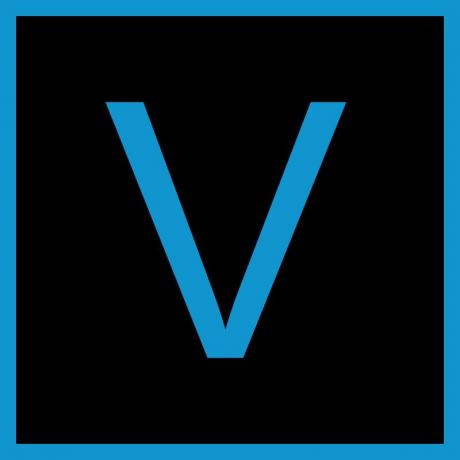
Vegas Pro 18
Mac-käyttäjät eivät ole ainoita, joilla on uskomattoman tehokas videonmuokkausohjelmisto. Windows-käyttäjillä on pääsy Vegas Pro 18:aan, joka on saatavana muutamassa eri paketissa eri muokkaustarpeiden mukaan. Vegas Pro 18 Edit on ohjelmiston perusversio, mutta useimmat käyttäjät pitävät sen ominaisuuksien riittävänä useimpiin muokkaustöihin.
Epälineaarisen videoeditoinnin perusteiden ja moniraitaisen aikajanan lisäksi Vegas Pro 18 Edit tarjoaa sinulle runsaasti työkaluja, joilla saat videostasi näyttämään ammattimaisemmalta. Pystyt työskentelemään 4K-videon parissa HDR ja korkeat kuvataajuudet, vakauttavat tärisevää kuvamateriaalia, seuraamaan liikkuvia kohteita kohtauksessa ja muokkaamaan ääntä, valaistusta ja värejä. Kun olet valmis, saat myös runsaasti vientivaihtoehtoja, mukaan lukien mahdollisuuden tallentaa muiden suosittujen muokkausohjelmistojen kanssa yhteensopiva tiedostotyyppi.
Vaikka Vegas Pro 18 Edit on perusversio, Vegas Pro 18 lisää useita lisätehosteita ja muokkaustyökaluja korkeampaan hintaan. Vegas Pro 18 Suite sisältää vieläkin edistyneempiä työkaluja. Ja siellä on myös Vegas Pro 365 -tilauspalvelu, joka tulee edulliseen kuukausihintaan kaikilla Vegas Pro 18 -paketin samoilla ominaisuuksilla sekä muutamalla extralla.
Paras peruseditori Macille: iMovie
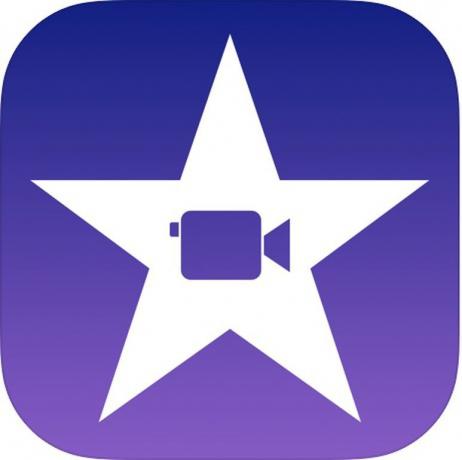
Apple iMovie
Jos olet vasta aloittamassa videoeditointia ja työskentelet Macilla, sinulla ei ole juurikaan syytä olla kokeilematta iMoviea. Tämä johtuu siitä, että se on melko pätevä editori, ja sen käyttö on täysin ilmaista. Mac-tietokoneiden lisäksi voit jopa käyttää iMovie-ohjelmaa iOS laitteet, kuten uusimmat iPhonet tai iPadit. Voit jopa työskennellä saman projektin parissa kaikkien näiden laitteiden välillä, vaikka joitain kehittyneempiä työkaluja on saatavana yksinomaan Mac-tietokoneissa.
Applen iMovie tarjoaa loistavan tavan tutustua video- ja äänitiedostojen yhdistämiseen moniraitaisella aikajanalla ilman, että ominaisuudet, joita aloittelija ei todennäköisesti haluaisi käyttää, tulvii. Lisäksi siinä on edelleen vaihtoehtoja, joiden avulla voit luoda upeita videoita erikoistehosteilla, suodattimilla ja otsikoilla.
Macissa voit käyttää joitain edistyneitä työkaluja, jotka auttavat varmistamaan videosi häikäisyn, mukaan lukien työkalut, kuten kuva kuvassa, vihreä näyttö ja värinkorjaus. Kun projekti on valmis, voit laittaa sen iMovie Theateriin katsellaksesi kaikilla Apple-laitteillasi. Ja voit odottaa videosi näyttävän terävältä, koska iMovie tukee 4K-resoluutiovientiä.
Paras ilmaisohjelma aloittelijoille: Lightworks
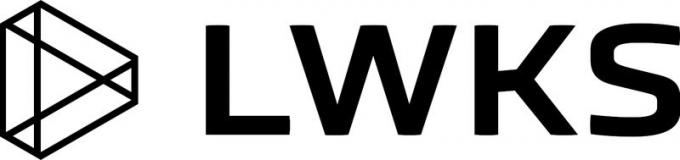
Lightworks
Lightworks on loistava valinta videoeditointiin loistavaksi lähtökohtaksi. Ensinnäkin se on täysin ilmainen. On maksullinen versio nimeltä Lightworks Pro, mutta ilmainen versio antaa sinulle suurimman osan samoista muokkaustyökaluista kuin pro-versio. Ilmainen versio yksinkertaisesti rajoittaa vientivaihtoehtojasi. Ilmainen versio pystyy kuitenkin edelleen viemään verkkoystävällisiä MPEG/H.264-videoita 720p: n maksimiresoluutiolla, mikä on HD-laatuista.
Lightworks tarjoaa sinulle kaikki työkalut, joita tarvitset useiden videotiedostojen ottamiseen ja niiden yhdistämiseen yhdeksi projektiksi. Ja sen laajan tuen eri tiedostotyypeille ansiosta voit muokata videoitasi yhdessä useista eri lähteistä, olivatpa ne sitten puhelimesta, DSLR: stä tai jopa ammattitason RED-kamerasta.
Voit myös käyttää Lightworksia melkein missä tahansa omistamassasi tietokoneessa, koska sitä voidaan käyttää Windowsissa, Mac OS X: ssä ja jopa Linuxissa. Kaikki tämä tekee siitä helpon vaihtoehdon aloittelijoille, ja sinulla on mahdollisuus pysyä ohjelmistossa, kun kasvat editorina pro-lisenssin päivityspolun ansiosta. Lightworks Pro lisää joitain parannuksia käytettävyyteen ja antaa sinulle paljon suuremman valikoiman tiedostotyyppejä ja resoluutioita, joita voit käyttää valmiin projektin viennissä.
Paras ilmaisohjelma kokonaisuudessaan: DaVinci Resolve 17

Davinci Resolve 17
Säästä taala tai muutama sata katsomalla Blackmagic Designin DaVinci Resolve 17. Voit aloittaa DaVinci Resolve 17:n käytön ilmaiseksi, ja olet todennäköisesti täysin tyytyväinen ilmaisen version tarjoamiin ominaisuuksiin. Siellä on päivitetty Studio-versio, joka lisää entistä enemmän työkaluja usean käyttäjän yhteistyöhön sekä 3D- ja ResolveFX-työkalut. Jos päätät ostaa kyseisen lisenssin, hinta on silti verrattavissa moniin muihin editoreihin.
DaVinci Resolve 17 on täydellinen ratkaisu HD-videon editointiin moniraitaisella aikajanalla. Mutta se menee paljon pidemmälle, sillä siinä on kaikki visuaalisia tehosteita, liikegrafiikkaa, äänen editointia ja värinkorjausta varten tarvittavat työkalut. DaVinci Resolve 17:n parhaan hyödyn saaminen vaatii hieman opettelua, sillä käytettävissä olevat työkalut menevät niin paljon pidemmälle kuin useimmat käyttäjät tarvitsevat. varhaisessa vaiheessa, mutta se tekee siitä loistavan valinnan kaikille, jotka haluavat kasvaa toimittajana ilman päivääkään tarvetta vaihtaa ohjelmistoa kasvaa.
Vaikka editoisit vain yksinkertaista, DaVinci Resolve 17:n avulla voit luoda upean videon ja viedä sen korkealaatuisena, jopa 4K Ultra HD -tarkkuudella ja 60 ruudulla sekunnissa. Pystyt jopa työskentelemään HDR-sisällön kanssa. Ja mikä tekee tästä vielä paremman, on se, että voit saada sen Mac OS X: ssä, Windowsissa ja Linuxissa.
Paras opetus- ja esitysvideoille: Camtasia
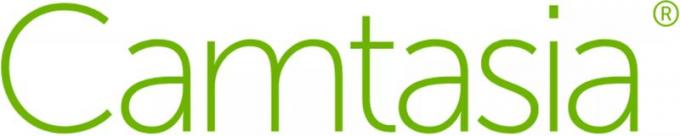
Camtasia
Vaikka monet muut editorit sopivat uskomattoman hyvin puhelimellasi tai puhelimellasi tallennettujen videoiden muokkaamiseen videokamera, TechSmithin Camtasia on suunniteltu videoille, joissa käytetään paljon tietokoneelta otettua materiaalia näytöt. Se on loistava valinta kaikille, jotka haluavat tehdä paljon opetusvideoita.
Camtasia on moniraitaeditori kuten muut tässä luettelossa, mutta sen sisäänrakennettu näytön tallennusohjelmisto tekee siitä voit helposti kaapata materiaalia tietokoneeltasi ja jopa näyttää hiiren liikkeitä ja näppäinpainalluksia auttaaksesi katsojia seuraamaan pitkin. Voit tallentaa tietokoneesi ääntä tai jopa napata materiaalia iOS-laitteesi näytöstä. Voit myös tallentaa verkkokameramateriaalia tai yksinkertaisesti tuoda tallentamaasi materiaalia, mukaan lukien 4K-videota. Näyttökaappauksen avulla voit jopa helposti tuoda ei-tuettuja videotiedostoja tallentamalla niiden toiston näytölle.
Camtasialla on myös joitain lisäominaisuuksia, jotka voivat olla erityisen hyödyllisiä opettajille, kuten mahdollisuus lisätä interaktiivisia tietokilpailuja ja seurata oppilaiden suorituksia. Saat ilmaisen Camtasian kokeiluversion nähdäksesi, sopiiko se sinulle, ja voit käyttää ohjelmistoa sekä Windows- että Mac-tietokoneissa.
Olet mukana! Kiitos rekisteröitymisestä.
Tapahtui virhe. Yritä uudelleen.
